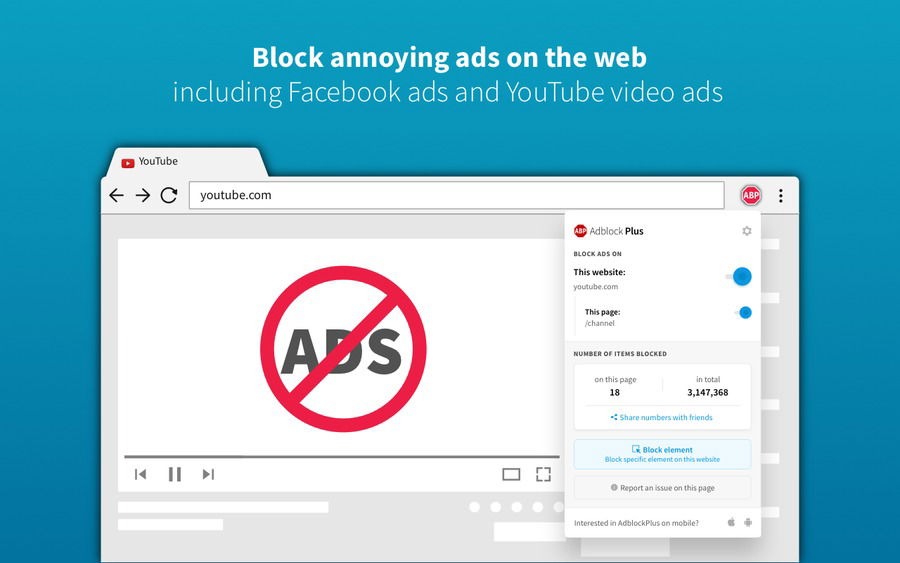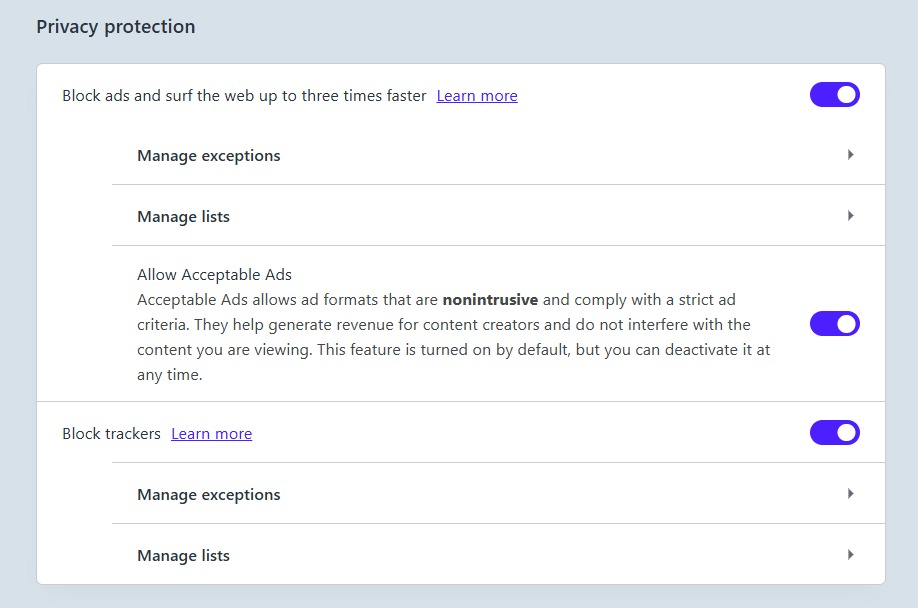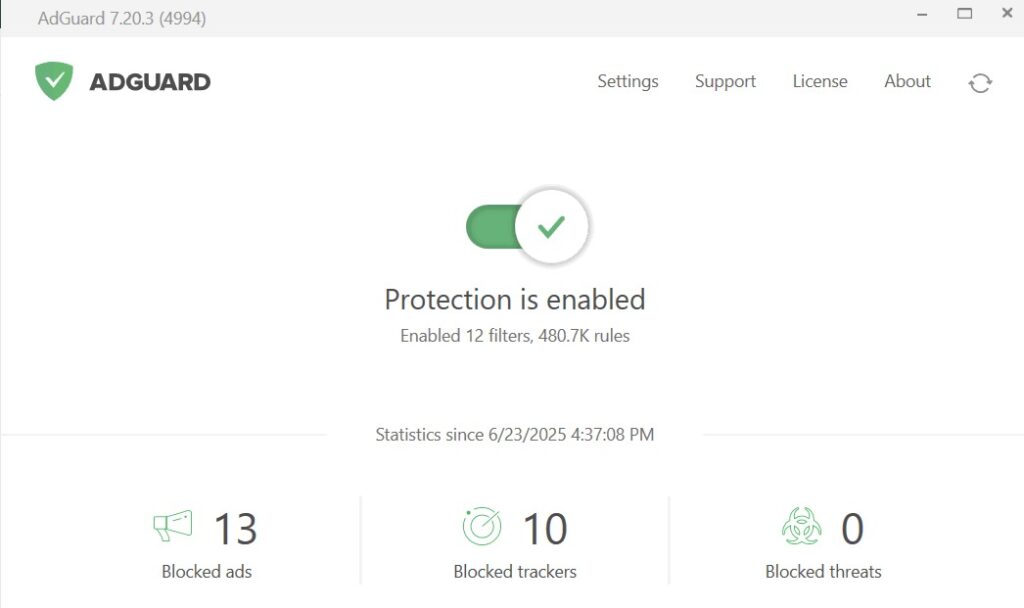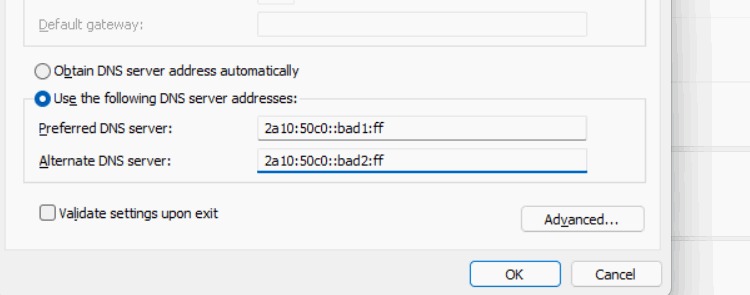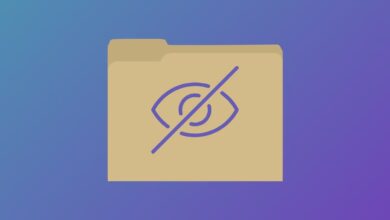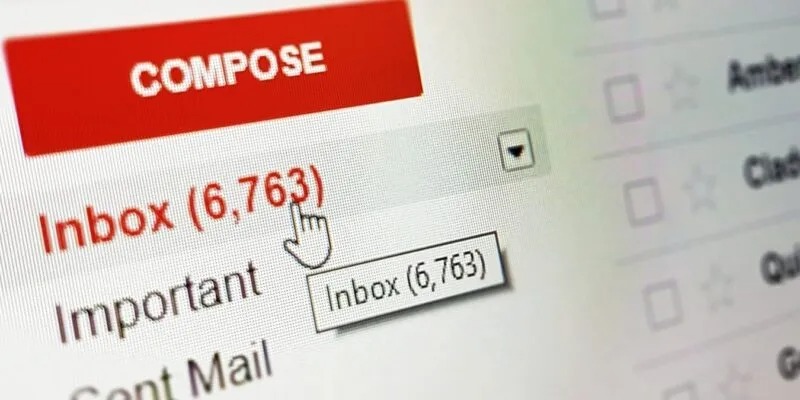نحوه مسدودسازی تبلیغات در کروم با وجود محدودیتهای گوگل

شاید متوجه هشدار «This extension may soon no longer be supported» در برخی افزونههای فروشگاه وب کروم شده باشید. این موضوع به دلیل تغییر کروم از Manifest V2 به Manifest V3 است که بسیاری از افزونهها، بهویژه مسدودکنندههای تبلیغات که به Manifest V2 وابسته هستند، را مختل کرده است. در حالی که مسدودکنندههای تبلیغات مبتنی بر Manifest V2 در حال حذف شدن هستند، هنوز راههای متعددی برای مسدود کردن تبلیغات وجود دارد که در ادامه بهترین آنها را معرفی میکنیم.
۱. استفاده از افزونه مسدودکننده تبلیغات سازگار با Manifest V3
بسیاری از افزونههای مسدودکننده تبلیغات خود را با قوانین جدید Manifest V3 سازگار کردهاند تا با استانداردهای بهروز مطابقت داشته باشند. برخی افزونههای موجود بهروزرسانی شدهاند و برخی نسخههای جدیدی منتشر کردهاند. افزونههای سازگار با Manifest V3 همچنان میتوانند اکثر تبلیغات را مسدود کنند، اما قدرت آنها کمتر و گزینههای سفارشیسازی محدودتری دارند.
اگر با عبور گاهبهگاه برخی تبلیغات از فیلترها مشکلی ندارید، یک افزونه سازگار با Manifest V3 کافی خواهد بود. در ادامه چند افزونه مسدودکننده تبلیغات سازگار با Manifest V3 معرفی شدهاند:
- uBlock Origin Lite: نسخه سازگار با Manifest V3 از افزونه محبوب uBlock Origin. این نسخه برخی از ویژگیهای ویرایش قوانین را فدای تجربهای سبکتر و سریعتر کرده است.
- AdBlock: این مسدودکننده تبلیغات محبوب برای سازگاری با Manifest V3 بهروزرسانی شده و همچنان فیلترهای قدرتمند، لیستهای مجاز (allowlist) و قابلیت مسدود کردن عناصر سفارشی را ارائه میدهد.
- Adblock Plus: یکی از قدیمیترین افزونههای مسدودکننده تبلیغات نیز برای سازگاری با Manifest V3 بهروزرسانی شده است. این افزونه همچنان ردیابهای شخص ثالث را مسدود میکند و گزینههای شخصیسازی قدرتمندی دارد. نسخه پریمیوم آن نیز با قابلیتهای اضافی مسدودسازی محتوا عملکرد خوبی دارد.
اگر افزونه مسدودکننده تبلیغات دیگری را انتخاب میکنید، مطمئن شوید که هشدار فروشگاه وب کروم را ندارد و پشتیبانی از Manifest V3 را ذکر کرده است.
۲. تغییر به مرورگری دیگر که تمام تبلیغات را مسدود میکند
اضافه شدن Manifest V3 و حذف Manifest V2 عمدتاً مشکل مرورگر کروم است. اکثر مرورگرها یا به این تغییر وابسته نیستند یا حذف Manifest V2 را به تعویق انداختهاند. فایرفاکس موتور افزونه خاص خود را دارد و نیازی به رعایت محدودیتهای Manifest V3 ندارد، بنابراین بهطور کامل از افزونههای Manifest V2 پشتیبانی میکند. افزونههای محبوب مانند Adblock Plus یا uBlock Origin با تمام قابلیتهای خود در فایرفاکس در دسترس هستند.
اگر به دنبال یک مرورگر مبتنی بر کرومیوم هستید، Brave و Opera مسدودکنندههای تبلیغات داخلی دارند که به این محدودیتها وابسته نیستند. این مرورگرها همچنین در آینده نزدیک از افزونههای Manifest V2 پشتیبانی میکنند.
۳. استفاده از مسدودکننده تبلیغات مبتنی بر دسکتاپ
برای راهحلی قدرتمندتر و در سطح سیستم، مسدودکننده تبلیغات مبتنی بر دسکتاپ گزینهای عالی است. این ابزار تبلیغات را در تمام برنامههای رایانه، از جمله کروم، بدون وابستگی به محدودیتهای مرورگر مسدود میکند. پیشنهاد ما AdGuard است که ویژگیهای قدرتمندی فراتر از مسدودسازی تبلیغات ارائه میدهد. این برنامه برای ویندوز، مکاواس و لینوکس در دسترس است و راهاندازی آن بسیار آسان است.
پس از نصب، AdGuard یک راهاندازی اولیه را انجام میدهد که در آن میتوانید نوع حفاظتهای مورد نظر خود، مانند مسدود کردن ردیابها یا تبلیغات جستجو، را مشخص کنید. در تنظیمات، میتوانید تبلیغات را در ویندوز مسدود کنید، فیلترهای سفارشی اضافه کنید، روشهای حفاظت از ردیابی را مدیریت کنید، حفاظت DNS را فعال کنید و امکانات بیشتری را تنظیم کنید.
این برنامه یک دوره آزمایشی کاملاً کاربردی ۳ روزه ارائه میدهد و پس از آن باید اشتراک پریمیوم یا مجوز مادامالعمر خریداری کنید. بهعنوان جایگزین، میتوانید NextDNS و Pi-hole را نیز امتحان کنید.
۴. استفاده از مسدودکننده تبلیغات مبتنی بر DNS
در حالی که مسدودکنندههای تبلیغات دسکتاپ عالی هستند، معمولاً برنامههای پولی هستند و نیاز به اجرا در پسزمینه دارند. مسدودسازی تبلیغات مبتنی بر DNS میتواند برای شما مناسبتر باشد اگر به دنبال یک مسدودکننده تبلیغات رایگان هستید که هیچ فرآیندی را در پسزمینه اجرا نکند.
برای استفاده از این روش، کافی است آدرس DNS خود را در سیستمعامل یا حتی روتر (برای مسدودسازی در سطح شبکه) تغییر دهید. اکثر مسدودکنندههای مبتنی بر DNS، آدرس DNS و دستورالعملهای گامبهگام برای تنظیم را ارائه میدهند.
ما AdGuard DNS و NextDNS را برای این منظور توصیه میکنیم. AdGuard DNS کاملاً رایگان است، اما گزینههای سفارشیسازی محدودی دارد. NextDNS نسخه رایگان محدودی با ۳۰۰,۰۰۰ درخواست در ماه (کافی برای اکثر کاربران) ارائه میدهد، اما فیلترهای قدرتمند آن امکان مسدود کردن تبلیغات، ردیابها، وبسایتهای مخرب و محتوای بزرگسالان را فراهم میکند.
با این حال، مسدودسازی تبلیغات مبتنی بر DNS کمتر قدرتمند است، زیرا فقط دامنههایی را که برای ارائه تبلیغات علامتگذاری شدهاند، مسدود میکند. اگر وبسایت یا سرویسی خودش تبلیغات را میزبانی کند، این روش آنها را مسدود نمیکند. بسیاری از کاربران ترجیح میدهند مسدودسازی DNS را با یک افزونه مسدودکننده تبلیغات سازگار با Manifest V3 ترکیب کنند تا راهحلی قویتر برای مسدودسازی تبلیغات داشته باشند.
۵. استفاده از VPN با مسدودکننده تبلیغات داخلی
گرچه ممکن است خرید VPN صرفاً برای مسدود کردن تبلیغات منطقی نباشد، اگر به دلایل امنیتی یا حریم خصوصی دیگر به دنبال VPN هستید، یکی را انتخاب کنید که مسدودکننده تبلیغات داخلی داشته باشد. VPNهای محبوبی مانند NordVPN یا ExpressVPN دارای مسدودکننده تبلیغات داخلی همراه با سایر ویژگیهای قدرتمند حفظ حریم خصوصی آنلاین هستند.
بیشتر بخوانید:
بهترین افزونههای کروم برای کنترل دسکتاپ از راه دور
نحوه وارد کردن بوکمارکها از کروم به اج
۹ افزونه جالب و سرگرم کننده مرورگر کروم